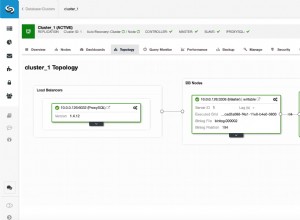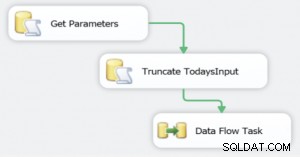Blog ini menunjukkan cara menghubungkan aplikasi Linux ke SQL Server di Amazon Web Services (AWS). Instruksi sama-sama berlaku untuk aplikasi yang berjalan pada platform UNIX. Di mana instruksi memberitahu Anda untuk mengunduh versi Linux dari driver SQL Server ODBC, pilih driver untuk platform UNIX Anda.
Jika Anda telah mengonfigurasi instans SQL Server Anda untuk menuntut TLS 1.2, Anda perlu menggunakan build 1.10.8 atau yang lebih baru dari driver SQL Server ODBC.
- Unduh driver SQL Server ODBC untuk platform Linux Anda. (Pendaftaran diperlukan.)
Jika aplikasi Anda 32-bit, pilih distribusi Linux 32-bit. Jika tidak, pilih yang 64-bit.
- Instal dan lisensikan driver SQL Server ODBC pada mesin Linux Anda.
Untuk petunjuk penginstalan, lihat dokumentasi driver ODBC.
Catatan Anda memerlukan Pengelola Driver unixODBC yang diinstal pada mesin Anda. Distribusi Easysoft mencakup versi Pengelola Driver unixODBC yang telah diuji dengan pengandar ODBC Easysoft SQL Server. Program pengaturan driver Easysoft memberi Anda opsi untuk menginstal unixODBC.
- Buat sumber data ODBC di /etc/odbc.ini yang terhubung ke database SQL Server yang ingin Anda akses dari Linux. Misalnya:
[MSSQL-AWS] Driver = Easysoft ODBC-SQL Server SSL Server= myuser.mymachine.eu-west-2.rds.amazonaws.com User = my_mssql_user Password = my_password Trusted_Connection=No TrustServerCertificate=Yes # See https://docs.aws.amazon.com/AmazonRDS/latest/UserGuide/SQLServer.Concepts.General.SSL.Using.html CertificateFile=/home/mylinuxuser/Downloads/rds-ca-2015-root.pem
- Gunakan isql untuk menguji sumber data baru. Misalnya:
cd /usr/local/easysoft/unixODBC/bin ./isql.sh -v MSSQL-AWS
Saat diminta, ketik "bantuan" untuk menampilkan daftar tabel. Untuk keluar, tekan kembali di baris prompt yang kosong.
Jika Anda tidak dapat terhubung, lihat artikel ini dan Basis Pengetahuan Driver ODBC SQL Server untuk mendapatkan bantuan.